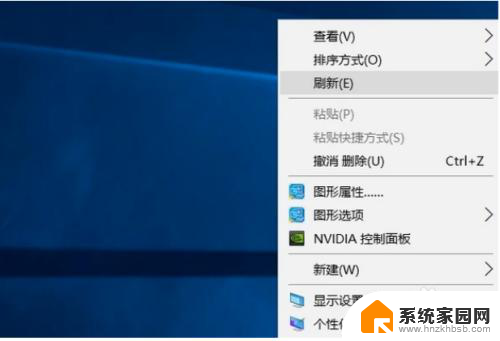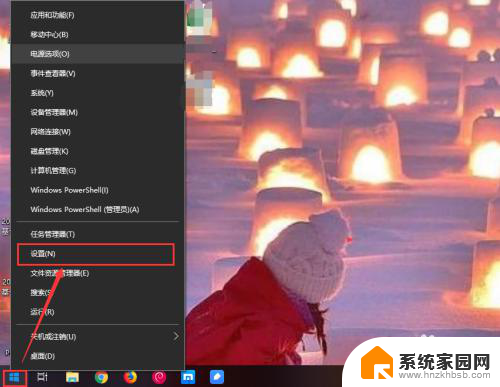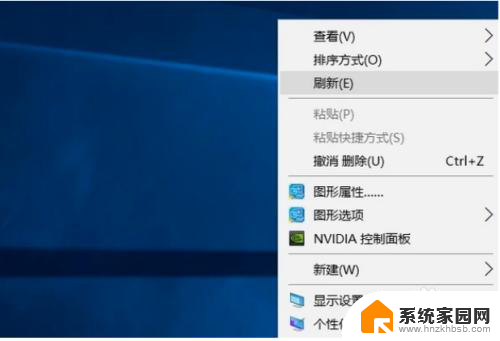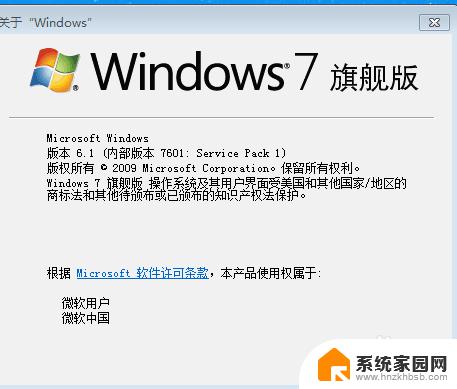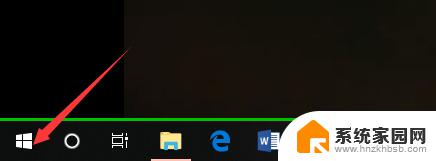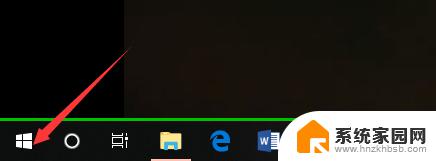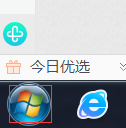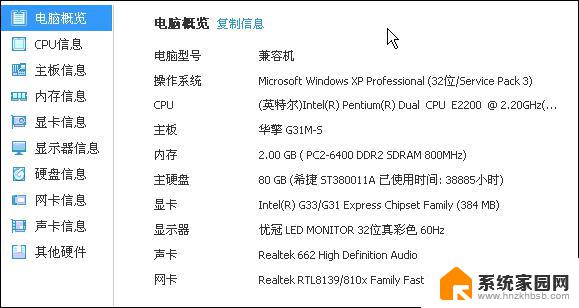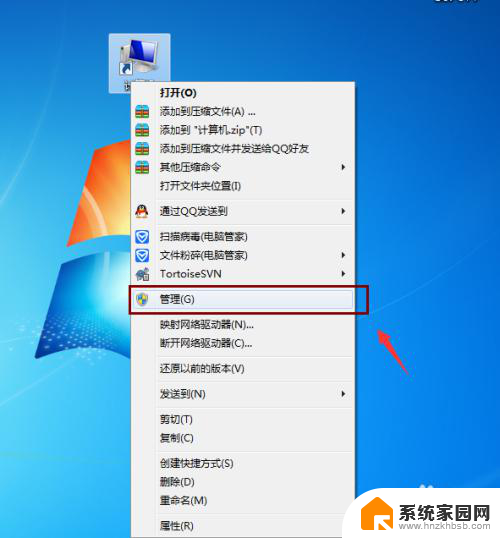如何查电脑的windows版本 如何查看电脑系统的版本信息 Windows 7
在使用电脑时,了解电脑系统的版本信息是非常重要的,而对于Windows系统用户来说,查看电脑的Windows版本是一项基本的技能。在Windows 7系统中,我们有多种方法可以轻松查看电脑的系统版本信息。无论是为了了解自己电脑的系统特性,还是为了解决一些软件或硬件兼容性问题,掌握查看Windows版本的方法都是必不可少的。接下来我们将详细介绍几种简单而有效的方法,帮助您轻松查看Windows 7系统的版本信息。
具体方法:
1.首先我们要打开自己的电脑,在桌面的空白处。用鼠标右键点击,会弹出一个菜单栏。
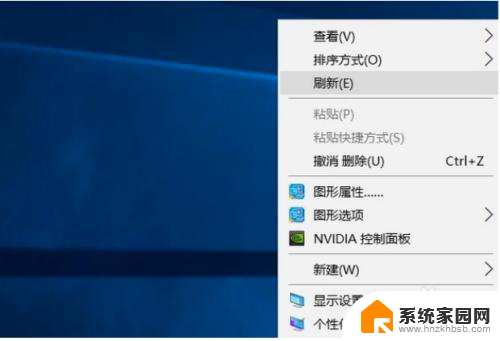
2.我们在个菜单栏中,选择个性化这个选项并点击。进入个性化设置过后,点击右上角的主页。
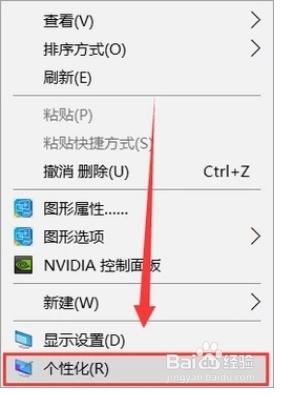
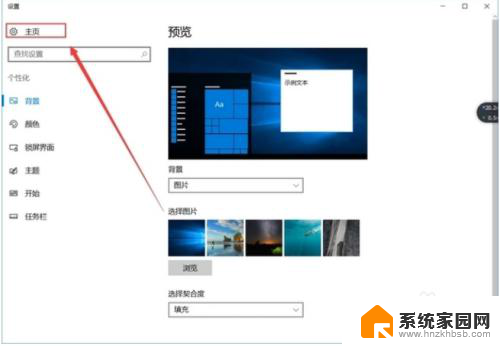
3.我们进入这个页面后,点击第一个选项,系统。在左侧栏的选项中,下滑至最下面选择关于。
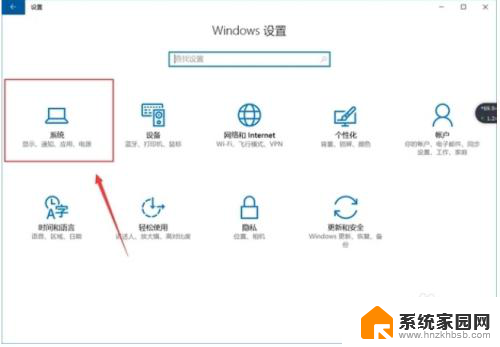
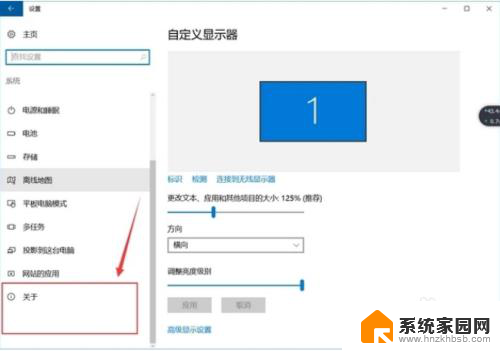
4.我们按上边的步骤操作,这个时候,我们就可以看见自己电脑版本信息了。
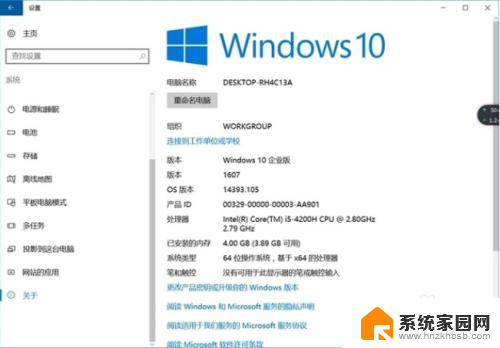
5.总结
1.右键桌面空白处,在弹出的菜单栏中找个性化这个选项并点击。
2.进入这个页面后,点击第一个选项,系统。
3.在左侧栏中下滑面现在关于,就可以看见自己电脑版本了。
以上就是如何查看电脑的Windows版本的全部内容,如果您还有不清楚的地方,可以按照以上步骤进行操作,希望对大家有所帮助。